如何查看Win11系统保留空间 ?Win11保留的存储空间查看方法
[windows11] 如何查看Win11系统保留空间 ?Win11保留的存储空间查看方法如何查看Win11系统保留空间 ?本文就为大家带来了Win11保留的存储空间查看方法,需要的朋友一起看看吧... 22-05-10
在具有“保留的存储”的设备上,当应用程序和系统进程创建临时文件时,这些临时文件不会占用可用的用户空间,它们将自动放入保留的存储空间中。那么win11系统和保留空间如何查看呢?下面小编就教给大家详细的方法,一起来看看吧。
win11保留的存储空间查看方法:
1、首先,按键盘上的 win 键,或点击任务栏上的开始图标;
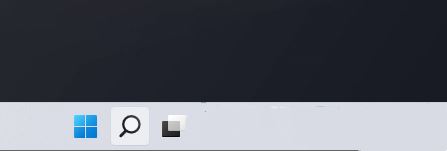
2、打开的开始菜单窗口,找到并点击已固定应用下的设置;

3、windows 设置窗口,左侧选择的是系统,右侧点击存储(存储空间、驱动器、配置规则);
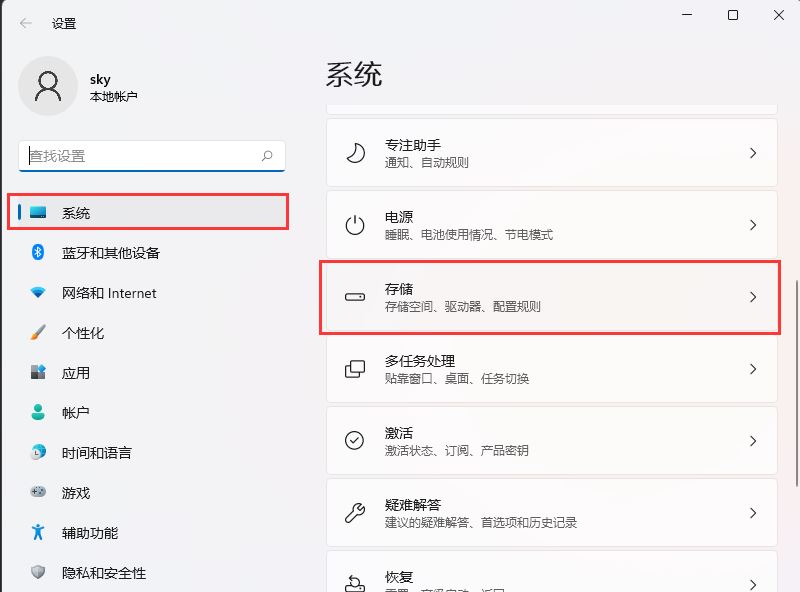
4、当前路径为:系统>存储下,点击显示更多类别;
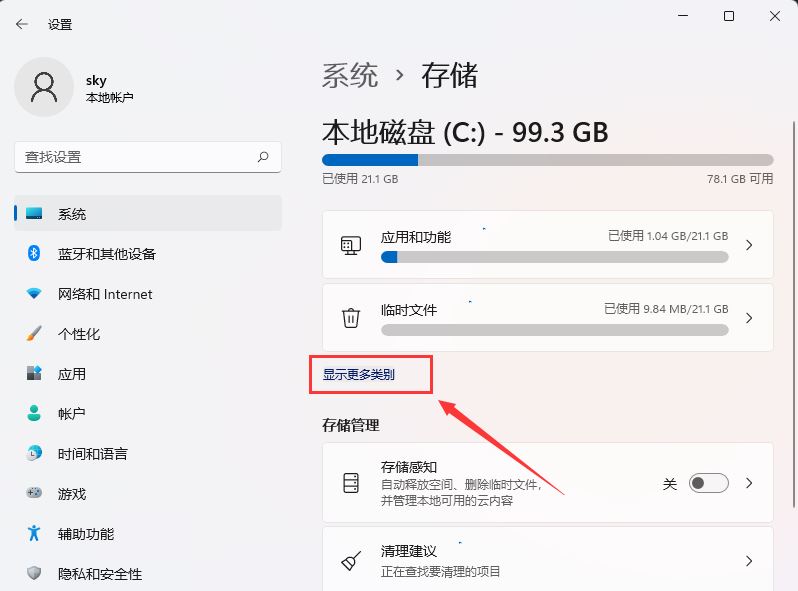
5、存储空间的使用情况和可用情况如下,点击系统和保留(系统文件可帮助 windows 正常运行);
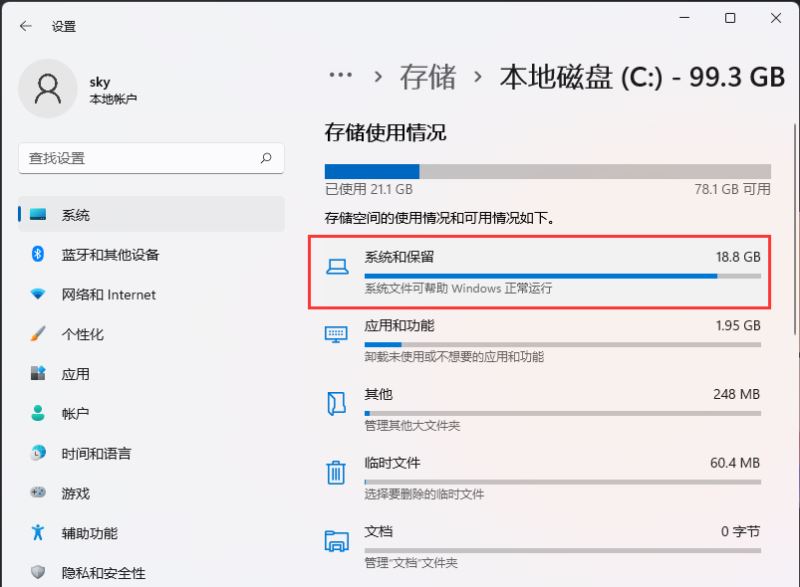
6、这时候就可以查看到系统文件(这些系统文件可帮助 windows 正常运行。如果没有它们,你的电脑将无法工作)和保留的存储(windows 保留一些存储空间,以便设备获得良好性能和成功更新)了。
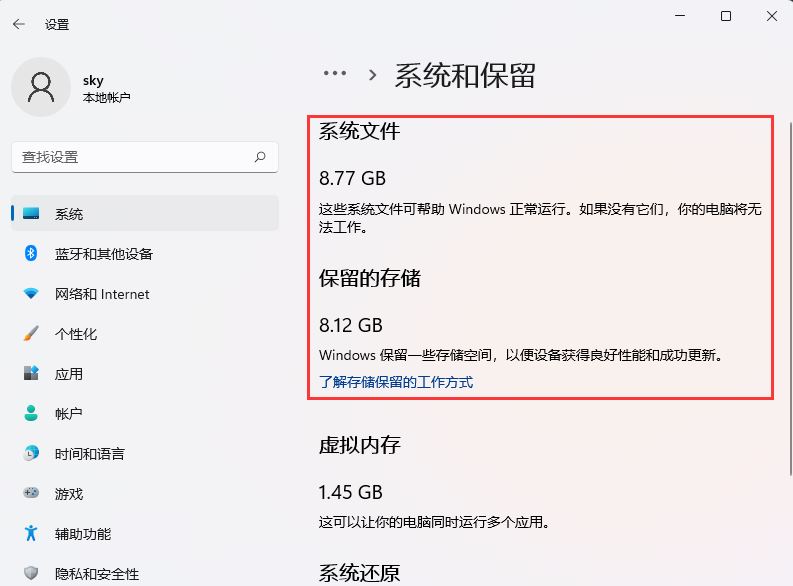
以上就是小编为大家带来的win11保留的存储空间查看方法,希望对大家有所帮助,更多相关内容请继续关注代码网。
相关文章:
-
[windows11] Win11看不到工作组计算机怎么办?Win11搜索不到工作组计算机解决方法Win11怎么找工作组计算机?本文就为大家带来了Win11搜索不到工作组计算机解决…
-
[windows10] win10怎么设置显卡高性能模式?Win10系统提升显卡游戏性能操作方法这篇文章主要介绍了win10怎么设置显卡高性能模式?Win10系统提升显卡游戏性能操…
-
[windows11] Win11多台电脑如何实现共享?Win11两台电脑建立共享的详细步骤有朋友咨询Win11可以实现多台电脑共享吗?答案是可以的,本文就为大家带来了Win11两…
-
-
[windows10] win10永久关闭病毒和威胁防护怎么关闭?这篇文章主要介绍了win10永久关闭病毒和威胁防护怎么关闭?的相关资料,需要的朋友可以参考下本文详细内容介绍。..…
-
版权声明:本文内容由互联网用户贡献,该文观点仅代表作者本人。本站仅提供信息存储服务,不拥有所有权,不承担相关法律责任。
如发现本站有涉嫌抄袭侵权/违法违规的内容, 请发送邮件至 2386932994@qq.com 举报,一经查实将立刻删除。
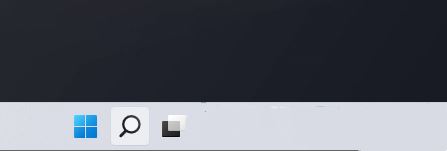

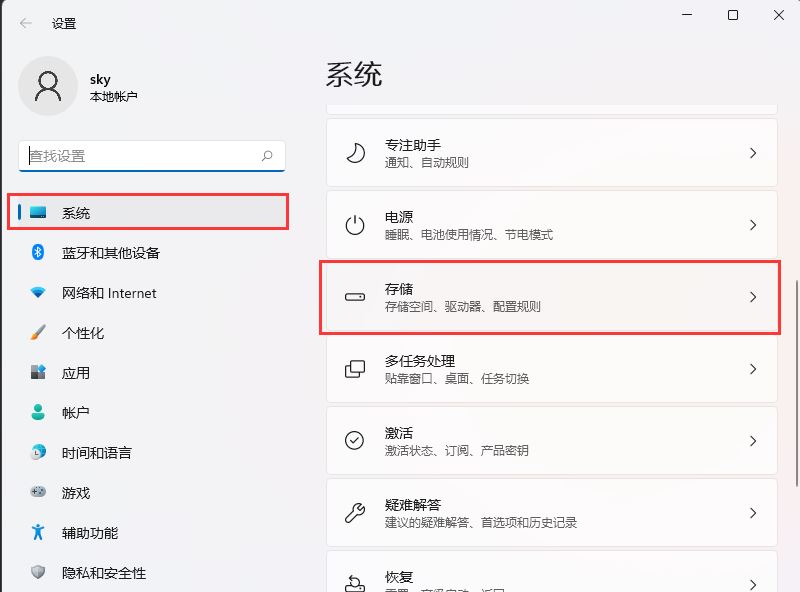
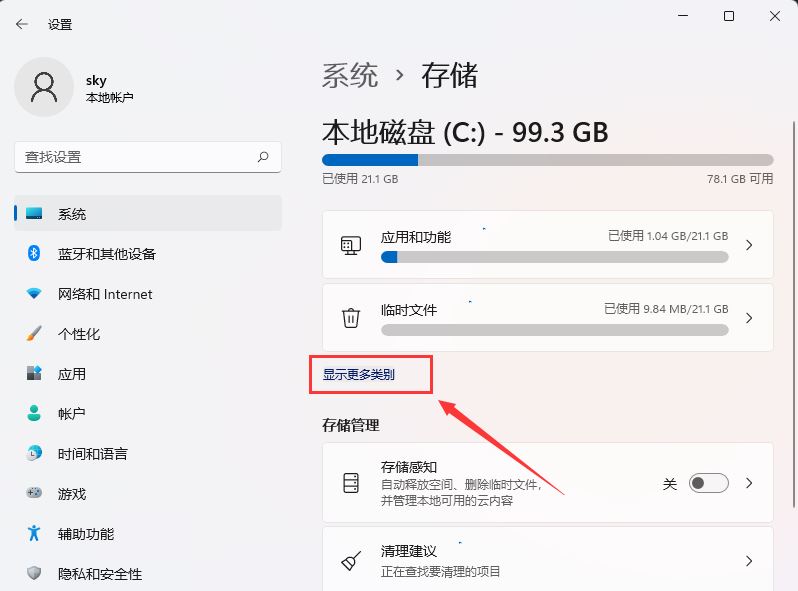
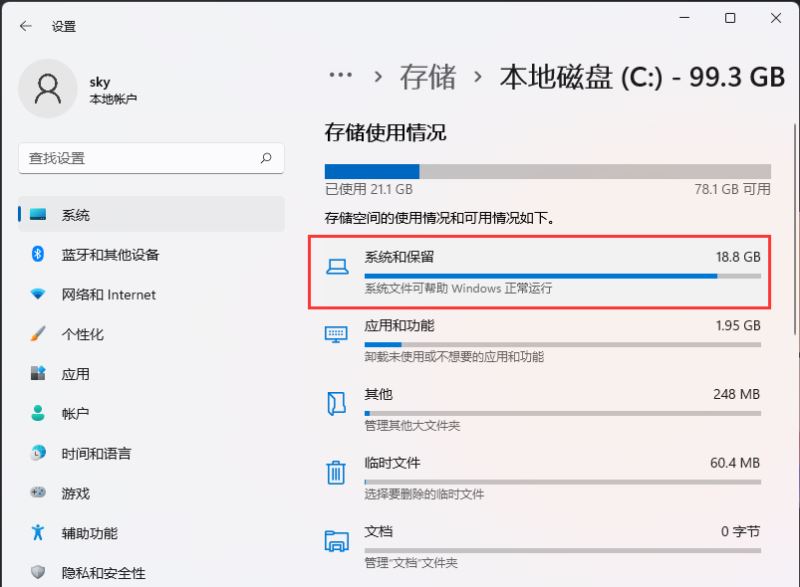
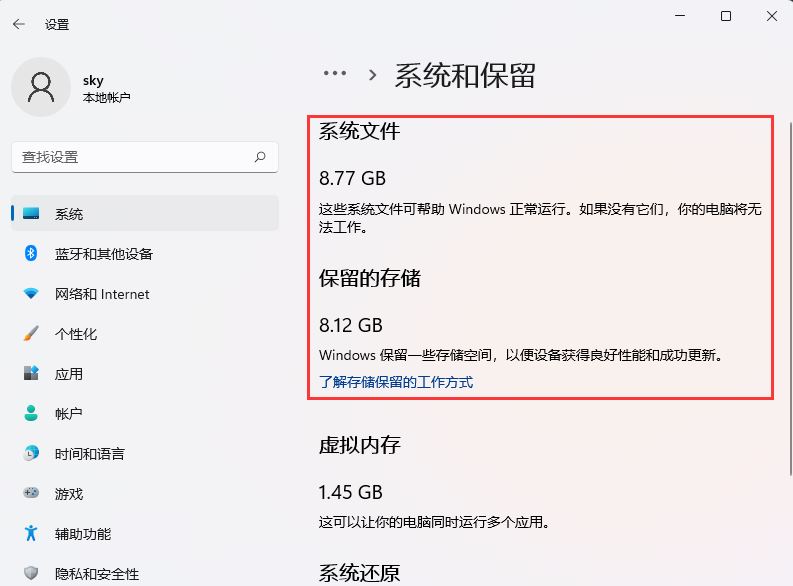



发表评论